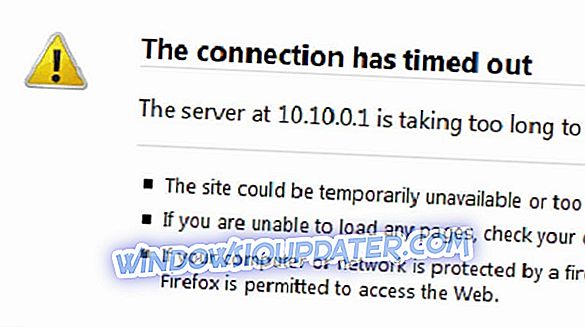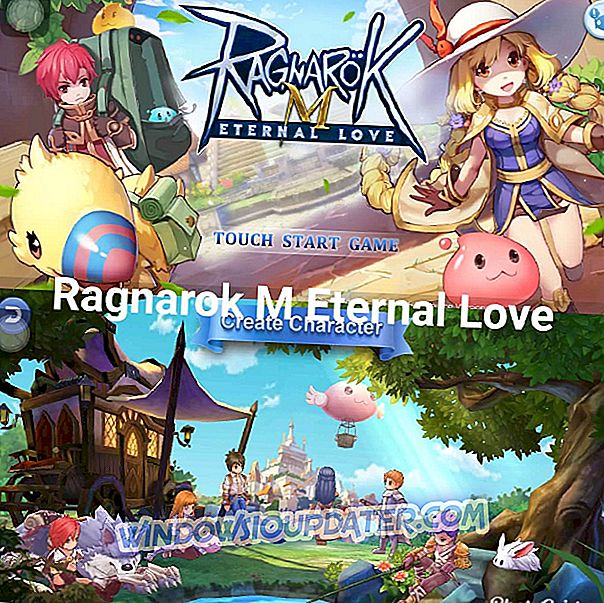ISO-filer blev mycket viktiga för data under de senaste åren. Det faktum att installationen av Windows 10 Technical Preview kommer som en ISO-bild bevisar detta krav ännu mer. Så att ha en ISO bränd på en CD kan vara användbar, och i den här artikeln visar vi hur du gör det i Windows 10 Technical Preview.

Så här kan du bränna ISO-filer i Windows 10
Tidigare versioner av Windows-operativsystemet, som Windows XP eller Windows 7, måste använda en tredje parts programvara, inte bara för att köra eller bränna ISO-filer till CD-skivor, men också för att bränna andra formatformat av data till en CD eller DVD.
Men lyckligtvis har Windows 10 sin egen brännare, kallad Windows Disc Image Burner, och den kan användas för att bränna vanliga data till cd-skivor, såväl som ISO-filer.
Så om du vill bränna en ISO-bild till en CD, behöver du bara göra några enkla steg, och Windows 10-brännaren kommer att göra allt för dig. Här är vad du behöver göra för att bränna en ISO-bild till en CD:
- Klicka på ISO-bilden som du vill bränna på CD
- Överst på skärmen i Filutforskaren klickar du på Hantera, under Skivbildsverktyg
- Klicka på Burn
- Välj din CD-ROM som skivbrännare och klicka på Bränn
- Vänta tills processen är klar och du kommer att ha din ISO-bild bränd på en CD
Här är ett tips
Eftersom installationsbilden för Windows 10 Technical Preview kommer som en ISO-fil, kan du använda den här tekniken för att bränna Windows 10 Technical Preview-bilden på en CD och installera den på uppstarten, precis som alla andra Windows-operativsystem innan.
Att ha din Windows 10 installationsbild på en CD kommer definitivt att hålla den säker, och det kommer också att spara lite hårddiskutrymme.
Om du letar efter en dedikerad programvara för att göra det här för dig, rekommenderar vi starkt Power ISO. Detta program levereras med följande funktioner:
- Process ISO / BIN-bildfiler, gör startbar CD-bildfil. PowerISO stöder nästan alla CD / DVD bildfilformat
- Montera bildfilen med intern virtuell enhet och använd sedan filen utan att extrahera den
- Komprimera filer och mappar till ett komprimerat arkiv. PowerISO kommer att skanna och optimera filerna under komprimering och kan därmed ha bättre kompressionsförhållande och snabbare kompressionshastighet
- Dela arkivet i flera volymer
- Skydda arkivet med ett lösenord
- Använd arkivet direkt utan dekomprimering. PowerISOs virtuella enhet kan montera arkivet direkt.
Ladda ner nu PowerISO (gratis) - Köp nu PowerISO full ren version
Naturligtvis är det inte den enda ISO-brännaren du kan använda. Vi har redan sammanställt en lista över de bästa ISO-brännare som du kan använda på din Windows 10-dator.
Redaktörens anmärkning: Det här inlägget publicerades ursprungligen i april 2015 och har sedan uppdaterats för friskhet och noggrannhet.